Cómo instalar el controlador del controlador Afterglow Xbox 360 en Windows 10
Mantenga su PC en buen estado actualizando sus controladores. Esta herramienta lo ayudará a detectar controladores viejos y que funcionan mal y buscará automáticamente la versión correcta. Por lo tanto, utilizará todos los componentes de su sistema a toda velocidad. Verifique sus controladores en 3 sencillos pasos:
- Descargue DriverFix ahora gratis (descarga segura)
- Inicie el programa y presione el icono Escanear
- Espere a que finalice el escaneo y comience a instalar los controladores necesarios
- DriverFix ha sido descargado con éxito por 37.138 lectores este mes.
Usar un controlador Xbox en Windows suele ser un paseo por el parque. Y jugar ciertos géneros de juegos sin un controlador es un sufrimiento lento. Por lo tanto, es bastante común usar un controlador de consola bien construido en su PC, como el controlador Afterglow Xbox 360, que es muy popular si consideramos que Xbox 360 ya es una consola obsoleta.
Sin embargo, parece que el enfoque plug-and-play no funcionará para algunos usuarios. Afortunadamente, tenemos una forma de solucionar este problema a continuación.
Cómo obtener los controladores correctos del controlador Afterglow Xbox 360
Debido al soporte multiplataforma y al hecho de que Microsoft está detrás de Xbox y Windows, todos los controladores deberían funcionar con una secuencia simple de Plug-and-Play. Simplemente conecte su controlador y espere a que el sistema instale los controladores.
Después de eso, puedes configurarlos como quieras en la configuración de Hardware o en la configuración del juego. De cualquier manera, así es como suele funcionar en Windows 10.
Sin embargo, algunos usuarios no pueden hacer que funcione por sí solo. El problema está, aparentemente, en el controlador que funciona para algunos y no para otros. Esto se puede solucionar instalando el controlador manualmente en el modo de compatibilidad.
Después de una larga investigación, no hemos podido encontrar un controlador de controlador de Xbox 360 para Windows 10. Sin embargo, el de Windows 7 debería funcionar sin problemas una vez que se ejecuta en el modo de compatibilidad.
He aquí cómo hacerlo:
- Asegúrese de que su controlador esté conectado al puerto USB 2.0.
- Descarga el controlador aquí.
- Haga clic con el botón derecho en el instalador y ejecútelo en el modo de compatibilidad.
- Reinicia tu PC.
Si eso falla, aquí se explica cómo ubicar el controlador almacenado localmente que podría funcionar:
- Haga clic con el botón derecho en Inicio y abra el Administrador de dispositivos.
- Vaya a Controladores de sonido, video y juegos y expanda esta sección.
- Haga clic derecho en su controlador y elija Actualizar controlador.
- Seleccione Buscar en mi computadora el software del controlador.
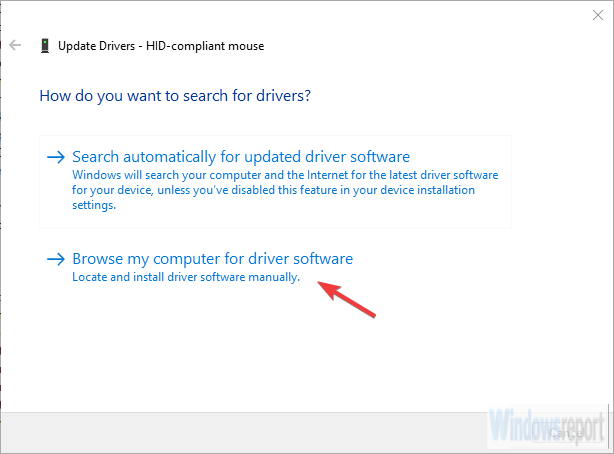
- Haga clic en ” Permítame elegir de una lista de controladores disponibles en mi computadora “.
![Cómo instalar el controlador del controlador Afterglow Xbox 360 en Windows 10]()
- Seleccione ” Clase de controlador común de Microsoft para Windows ” de la lista.
- Elija el controlador más reciente disponible e instálelo.
- Reinicia tu PC.
Deberias hacer eso. Después de eso, debería tener un controlador de Xbox 360 de resplandor completamente funcional para Windows 10. Si aún tiene problemas con él, infórmenos en la sección de comentarios y con gusto lo ayudaremos.
HISTORIAS RELACIONADAS QUE DEBE VERIFICAR:
- Las consolas Xbox Anaconda y Lockheart llegarán en 2020
- Cómo reparar el error no reconocido del dispositivo USB del controlador Xbox One en Windows 10
- Es posible que haya un problema con este juego o aplicación en Xbox One
- Conecte sus controladores Xbox 360, Xbox One a Windows 10, 8.1

